Come Convertire File RAR in ZIP su Windows

Hai dei file RAR che vuoi convertire in file ZIP? Scopri come convertire un file RAR nel formato ZIP.
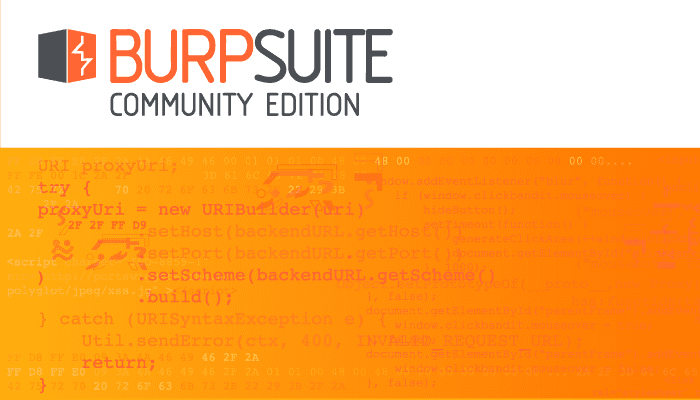
Lo scopo principale di Burp Suite è intercettare e modificare il traffico web come parte di un test di penetrazione. Per poter intercettare il traffico web devi configurare il tuo browser o sistema operativo per reindirizzare il traffico attraverso il proxy Burp. Per impostazione predefinita, il proxy inizia con Burp e si lega all'indirizzo di loopback sulla porta 8080 "127.0.0.1:8080", ma ci sono molte opzioni da configurare.
Come configurare un listener proxy in Burp
Per configurare le impostazioni del proxy, vai alla sottoscheda "Opzioni" nella scheda "Proxy". Nella sezione "Ascoltatori proxy" è possibile modificare l'attuale ascoltatore proxy, selezionando un ascoltatore e facendo clic su "Modifica", oppure impostarne un secondo facendo clic su "Aggiungi".
Suggerimento: per essere operativo, il listener proxy deve avere la casella di controllo "in esecuzione" a sinistra selezionata.
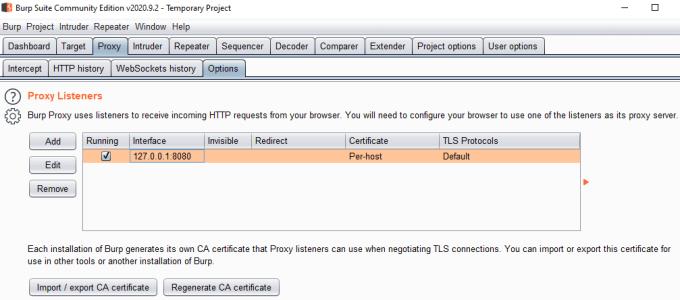
Seleziona un ascoltatore, quindi fai clic su modifica o aggiungine uno nuovo.
Quando si modifica il listener proxy, la scheda "Binding" consente di configurare il numero di porta e l'interfaccia a cui si associa nella scheda di binding. È necessario utilizzare un numero di porta compreso tra 1001 e 65535 poiché i numeri di porta inferiori a 1000 possono richiedere autorizzazioni aggiuntive.
L'associazione all'indirizzo di loopback significa che il proxy è disponibile solo per il computer locale. In alternativa, puoi associarlo a un altro indirizzo IP che il tuo computer ha tramite la casella a discesa, anche se non spiegherà a quale interfaccia fisica si riferisce e se altri dispositivi saranno in grado di accedervi. Selezionando "Tutte le interfacce" il proxy sarà visibile su tutti gli indirizzi IP del tuo computer.
Suggerimento: l'utilizzo di indirizzi IP diversi dal loopback può consentire di configurare altri dispositivi per eseguire il proxy del loro traffico tramite l'istanza di Burp. Ricorda che dovrai installare il certificato Burp su quei dispositivi per monitorare il loro traffico HTTPS. Tieni presente che è necessaria l'autorizzazione del proprietario del dispositivo per essere legalmente in grado di farlo e tutti gli utenti devono essere consapevoli che stai monitorando il loro utilizzo della rete e che saranno in grado di vedere le loro password ecc.
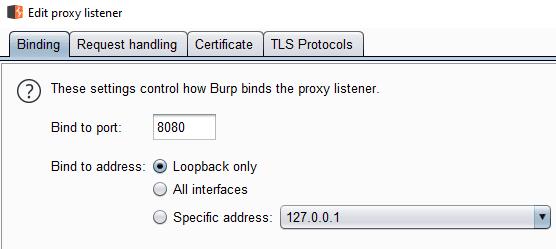
La scheda "Binding" consente di impostare l'indirizzo IP e il numero di porta utilizzati dal proxy.
Altri proxy, certificati personalizzati e protocolli TLS
La scheda "Gestione delle richieste" consente di configurare un host e un numero di porta in cui tutte le richieste verranno reindirizzate alla posizione specificata indipendentemente dalla risorsa richiesta. Questa opzione viene utilizzata per inoltrare il traffico attraverso un altro proxy.
"Forza TLS" aggiorna automaticamente tutte le richieste Web per utilizzare HTTPS. Questa opzione può danneggiare alcuni siti Web se non supportano HTTPS. Il "proxy invisibile" abilita il supporto per i dispositivi che non supportano le impostazioni proxy tradizionali.
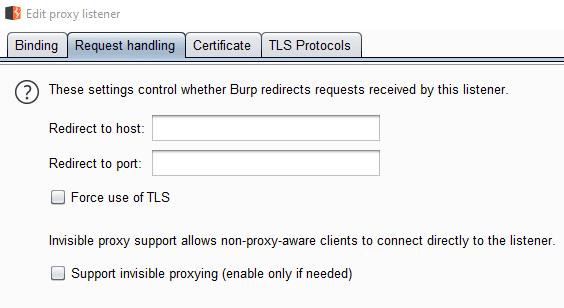
La scheda "Gestione richiesta" consente a burp di funzionare con altri proxy.
La scheda "Certificato" consente di configurare il funzionamento del certificato HTTPS. "Genera certificati per host firmati da una CA" è l'impostazione predefinita e dovrebbe essere generalmente utilizzata. I certificati "autofirmati" genereranno sempre messaggi di errore del certificato. La specifica di un "nome host specifico" è utile solo quando si esegue il proxy invisibile a un singolo dominio. Se è richiesto un certificato specifico, è possibile importarlo con l'opzione "certificato personalizzato".
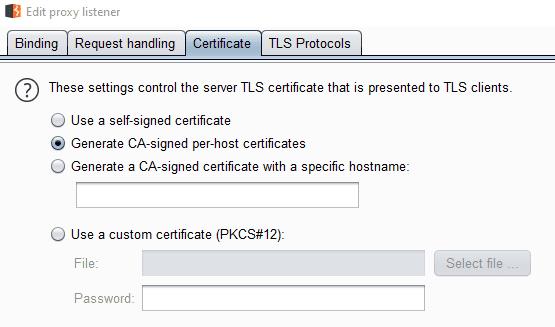
La scheda "Certificato" viene utilizzata per configurare quale certificato viene presentato.
La scheda "Protocolli TLS" ti consente di specificare quali protocolli TLS vuoi che Burp supporti. Per impostazione predefinita, è supportato TLSv1-1.3. Puoi scegliere di disabilitare una di queste opzioni o abilitare SSLv2 o SSLv3 se specifichi manualmente i protocolli. Dovrebbe essere utilizzato solo se si desidera testare in modo specifico un singolo protocollo o non è possibile connettersi a un dispositivo legacy.
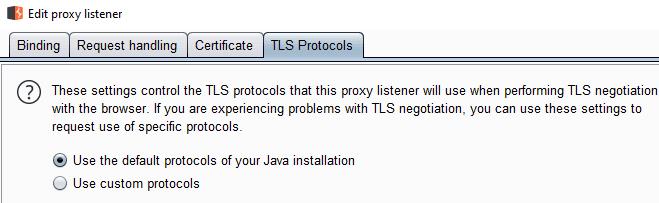
La scheda "Protocolli TLS" viene utilizzata per configurare quali protocolli TLS Burp può utilizzare per connettersi.
Hai dei file RAR che vuoi convertire in file ZIP? Scopri come convertire un file RAR nel formato ZIP.
Hai bisogno di pianificare riunioni ricorrenti su MS Teams con gli stessi membri del team? Scopri come impostare una riunione ricorrente in Teams.
Ti mostriamo come cambiare il colore dell
In questo tutorial, ti mostriamo come cambiare l
Spotify può risultare fastidioso se si apre automaticamente ogni volta che accendi il computer. Disabilita l
Se LastPass non riesce a connettersi ai suoi server, svuota la cache locale, aggiorna il gestore di password e disabilita le estensioni del tuo browser.
Microsoft Teams attualmente non supporta la trasmissione delle riunioni e delle chiamate sulla TV nativamente. Ma puoi usare un
Scopri come risolvere l
Ti stai chiedendo come integrare ChatGPT in Microsoft Word? Questa guida ti mostra esattamente come farlo con l\
Mantieni la cache del tuo browser Google Chrome pulita seguendo questi passaggi.






